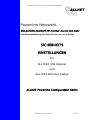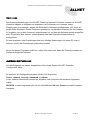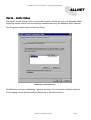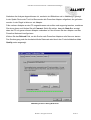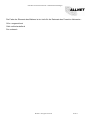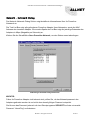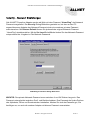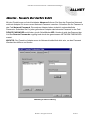Allnet ALL1682 Bedienungsanleitung
- Kategorie
- PowerLine-Netzwerkadapter
- Typ
- Bedienungsanleitung
Dieses Handbuch eignet sich auch für

ALLNET Powerline Netzwerk - Sicherheitseinstellungen
© 2003 . All rights reserved. Seite 1
Powerline Netzwerk
Das perfekte Netzwerk für Internet-Access und mehr
Die Netzwerklösung für HOME OFFICE UND KLEINE BÜROS
SICHERHEITS
EINSTELLUNGEN
für
ALL1683 USB Adapter
und
ALL1682 Ethernet bridge
ALLNET Powerline Configuration Utility

ALLNET Powerline Netzwerk - Sicherheitseinstellungen
© 2003 . All rights reserved. Seite 2
EINFÜHRUNG
Die Sicherheitseinstellungen für ALLNET PowerLine Netzwerk Produkte erlauben es, ALLNET
Powerline Adapter im Netzwerk zu lokalisieren, die Performance zu messen, sowie
Einstellungen vorzunehmen, welche die Sicherheit im Netzwerk gewährleisten, z.B. durch ein
persönliches Kennwort. Dieses Programm gestattet es, ein Netzwerk Passwort für den Adapter
zu vergeben, der an dem Computer angeschlossen ist, auf dem die Software gerade ausgeführt
wird. Es gestattet aber ebenso, andere Adapter über das Stromnetz entsprechend zu
konfigurieren.
Es wird empfohlen, alle Einstellungen und auch künftige Änderungen von einem PC aus zu
machen, da dort die Einstellungen gespeichert werden.
Bevor Sie dieses Programm ausführen, sollten Sie sicher sein, dass alle Powerline Adapter im
Netzwerk einwandfrei arbeiten.
AUSFÜHREN DES PROGRAMMS
Um das Programm zu starten, doppelkicken Sie auf das Symbol ALLNET Powerline
Configuration Utility.
Es erscheint ein Konfigurationsfenster mit den fünf Segmenten
Device, Network, Security, Advanced und About.
In den weiteren Abschnitten werden die Aufgaben und Funktionen der einzelnen Segmente
erklärt.
WICHTIG: In allen Segmenten gilt, mit den Schaltflächen OK oder Cancel wird das Programm
verlassen.

ALLNET Powerline Netzwerk - Sicherheitseinstellungen
© 2003 . All rights reserved. Seite 3
Device - Geräte Dialog
Der Device Geräte Dialog sucht und listet alle Powerline Geräte auf, die er im Netzwerk findet.
Angezeigt werden Name und die eindeutige Hardwarekennung des Adapters (MAC Adresse).
Das Programm startet immer mit diesem Dialog.
Abbildung 1 Start-Bildschirm
Ein Bildschirm wie hier in Abbildung 1 gezeigt, erscheint. Ein Fortschritts-Indikator zeigt den
Suchvorgang und die durchschnittliche Datenrate im Powerline Netz an.

ALLNET Powerline Netzwerk - Sicherheitseinstellungen
© 2003 . All rights reserved. Seite 4
Nachdem die Analyse abgeschlossen ist, erscheint ein Bildschirm wie in Abbildung 2 gezeigt.
In der Spalte Device der Text List Box werden alle Powerline Adapter aufgelistet, die gefunden
wurden. In der Regel ist dies nur ein Adapter.
Falls mehrere Adapter an den PC angeschlossen sein sollten und angezeigt werden, markieren
Sie einen davon und klicken Sie auf Connect. Stelle Sie sicher, dass die State Box anzeigt,
dass der PC mit genau diesem Adapter verbunden ist. Nun können Sie den Adapter und das
Powerline Netzwerk konfigurieren.
Klicken Sie das Refresh Feld, um die Suche nach Powerline Adaptern aufs Neue zu starten.
Der Suchvorgang und die durchschnittliche Datenrate wird durch den Fortschrittsbalken Link
Quality unten angezeigt.
Abbildung 2 Device Dialog Bildschirm

ALLNET Powerline Netzwerk - Sicherheitseinstellungen
© 2003 . All rights reserved. Seite 5
Die Farbe der Elemente des Balkens ist ein Indiz für die Datenrate des Powerline Netzwerks :
Grün: ausgezeichnet
Gelb: zufriedenstellend
Rot: schwach

ALLNET Powerline Netzwerk - Sicherheitseinstellungen
© 2003 . All rights reserved. Seite 6
Network - Netzwerk Dialog
Der Network Netzwerk Dialog Schirm zeigt detaillierte Informationen über Ihr Powerline
Netzwerk an.
Die Text List Box zeigt alle gefundenen Powerline Adapter Ihres Netzwerks, sowie die MAC
Adresse der einzelnen Adapter. Eine zweite Spalte der List Box zeigt die jeweilige Datenrate des
Adapters in Mbps (Megabits pro Sekunde) an.
Klicken Sie die Schaltfläche Scan Powerline Network, um den Status erneut abzufragen.
Abbildung 3 Netzwerk Dialog Bildschirm
WICHTIG:
Falles Ihr Powerline Adapter nicht erkannt wird, prüfen Sie, ob das Netzwerkpasswort des
Adapters geändert worden ist und nicht dem derzeit gültigen Passwort entspricht.
Sie können das Passwort jederzeit mit dem Dienstprogramm SECURITY auf das universelle
Passwort “HomePlug” zurücksetzen.

ALLNET Powerline Netzwerk - Sicherheitseinstellungen
© 2003 . All rights reserved. Seite 7
Security - Passwort Einstellungen
Alle ALLNET Powerline Adapter werden ab Werk mit dem Passwort “HomePlug” als Netzwerk
Passwort ausgeliefert. Der Security Dialog Bildschirm gestattet es, bei dem an den PC
angeschlossenen Adapter das Netzwerk Passwort durch eine anderes, privates Passwort
auszutauschen. Mit Restore Default können Sie jederzeit das original Netzwerk Passwort
“HomePlug” wiederherstellen. Mit der Set Local Schaltfläche ändern Sie das Netzwerk Passwort
entsprechend der Vorgabe im Feld Network Password.
Abbildung 4 Passwort Dialog Bildschirm
WICHTIG: Das private Netzwerk Passwort muss zwischen 4 und 24 Zeichen lang sein. Das
Passwort unterscheidet zwischen Groß- und Kleinbuchstaben. Das Passwort darf jedes Zeichen
des Alphabets, Ziffern und Sonderzeichen beinhalten. Merken Sie sich das Passwort gut, Sie
benötigen es, um auch die anderen Adapter mit diesem Passwort auszustatten.

ALLNET Powerline Netzwerk - Sicherheitseinstellungen
© 2003 . All rights reserved. Seite 8
Advanced - Passworte über das Netz ändern
Mit den Einstellungen auf der Karteikarte Advanced können Sie über das Powerline Netzwerk
entfernte Adapter mit einem neuen Netzwerk Passwort versehen. Schreiben Sie Ihr Passwort in
das Feld Network Password. Die anderen Adapter haben sicherlich unterschiedliche
Passworte. Schreiben Sie für jeden gefundenen Adapter das bekannte Passwort in das Feld
DEVICE PASSWORD und klicken sie die Schaltfläche ADD. Hierdurch wird das Passwort der
List Box Remote Passwords zugefügt und durch das gemeinsame NETWORK PASSWORD
ersetzt.
WICHTIG: Der Powerline Adapter muss im Netzwerk tatsächlich aktiv sein, um den Passwort
Wechsel durchführen zu können.
Abbildung 5 Advanced Dialog

ALLNET Powerline Netzwerk - Sicherheitseinstellungen
© 2003 . All rights reserved. Seite 9
Die Spalte Status zeigt an, ob der Wechsel des Passworts erfolgreich vollzogen wurde “OK”,
oder ob ein Fehler auftrat “Fail”.
Klicken Sie die Schaltfläche Set All um alle Adapter mit Ihrem privaten Netzwerk Passwort
auszustatten. Das gilt für alle Adapter, die in der Liste Remote Passwords aufgeführt sind, oder
an Ihren PC angeschlossen sind.
Mit der Schaltfläche Remove können Sie Passworte von Adaptern die in der Liste aufgeführt
sind, entfernen.

ALLNET Powerline Netzwerk - Sicherheitseinstellungen
© 2003 . All rights reserved. Seite 10
About – Copyright Information
Der About Dialog zeigt die verwendete Software Version. In diesem Falle 3.0.4.1
Abbildung 6 About Copyright und Software Version
-
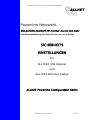 1
1
-
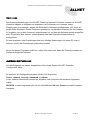 2
2
-
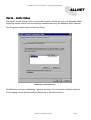 3
3
-
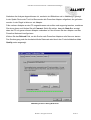 4
4
-
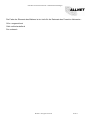 5
5
-
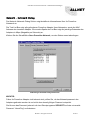 6
6
-
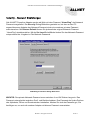 7
7
-
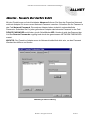 8
8
-
 9
9
-
 10
10
Allnet ALL1682 Bedienungsanleitung
- Kategorie
- PowerLine-Netzwerkadapter
- Typ
- Bedienungsanleitung
- Dieses Handbuch eignet sich auch für
Verwandte Artikel
-
Allnet ALL1682 Bedienungsanleitung
-
Allnet ALL168205 Benutzerhandbuch
-
Allnet ALL1682 Bedienungsanleitung
-
Allnet ALL168208 Bedienungsanleitung
-
Allnet ALL1681205 Schnellstartanleitung
-
Allnet ALL168500 Schnellstartanleitung
-
Allnet ALL168222 Schnellstartanleitung
-
Allnet Powerline Allgemein Bedienungsanleitung
-
Allnet ALL1682504 Benutzerhandbuch
-
Allnet ALL168615 Bedienungsanleitung